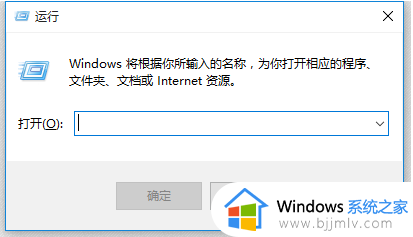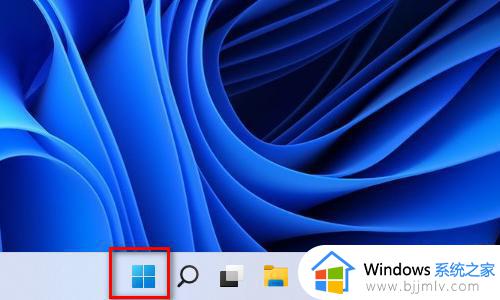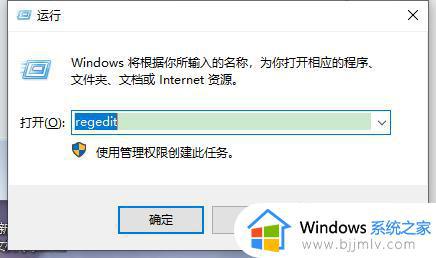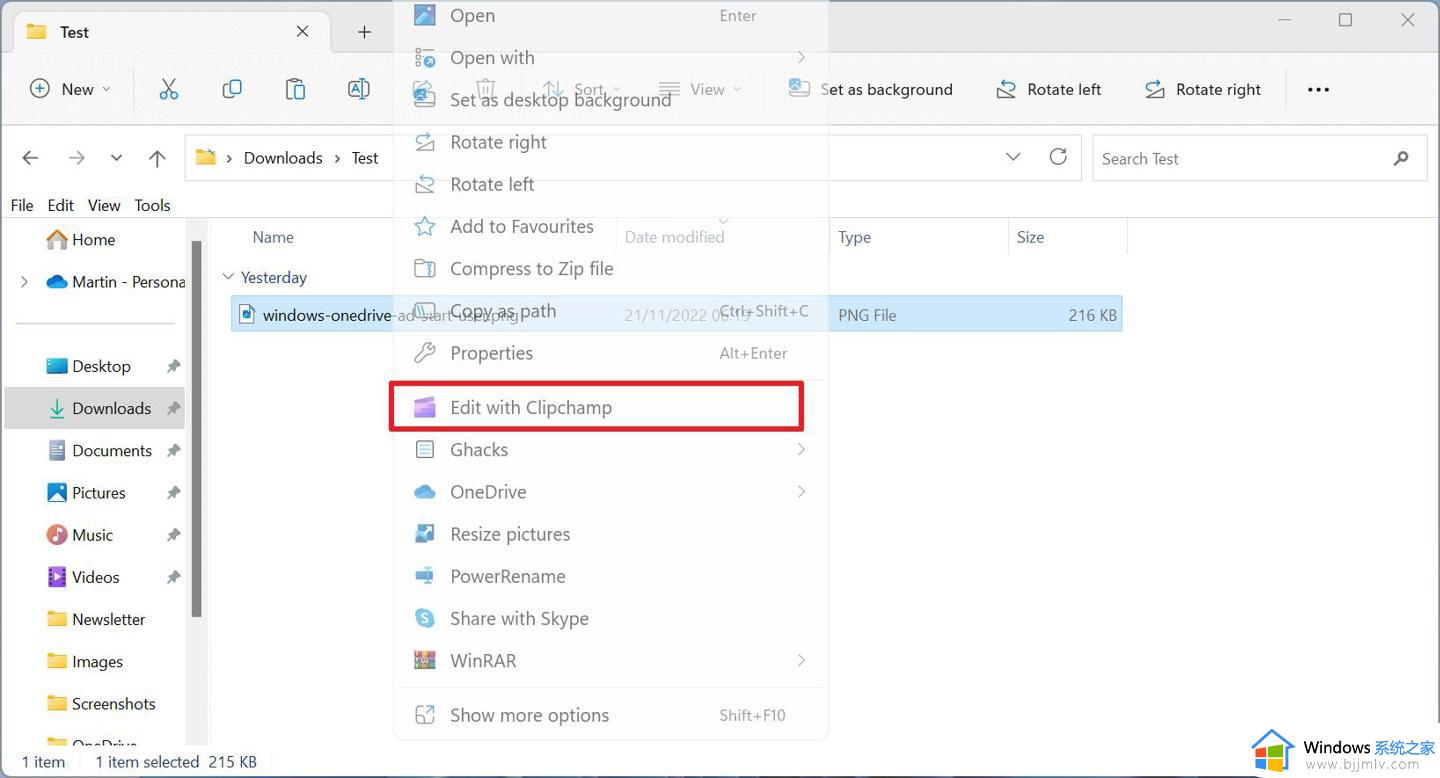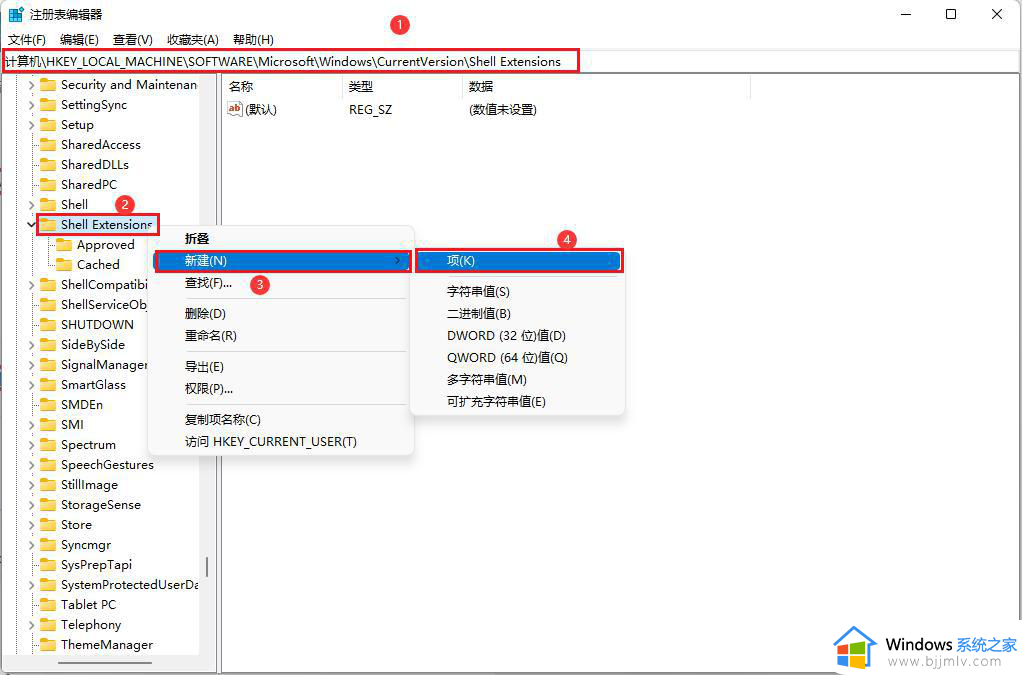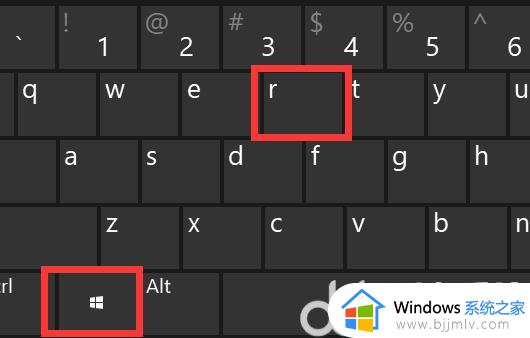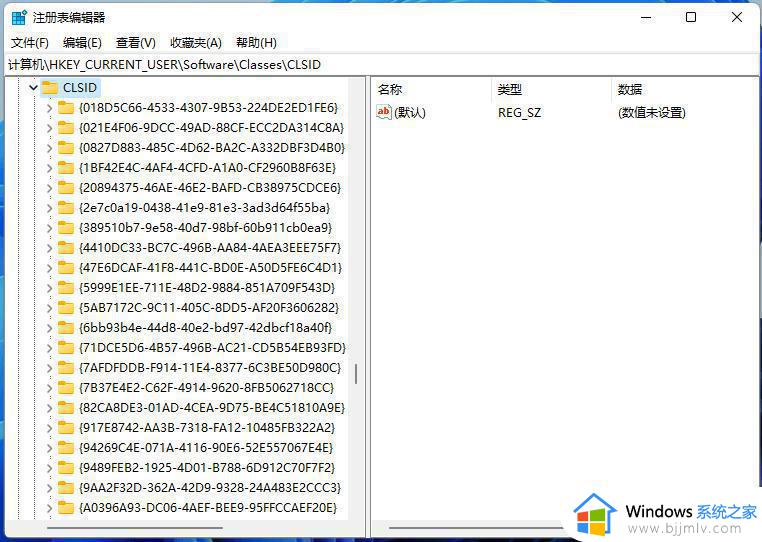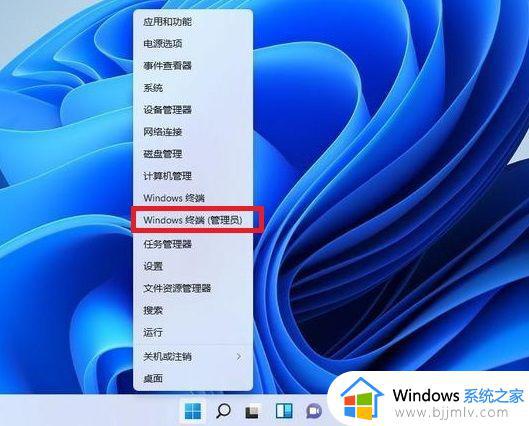win11右键菜单选项怎么删除 win11如何删除右键多余选项
我们在日常使用win11电脑的过程中,很多用户也都会习惯性的在桌面上进行鼠标右键的刷新操作,可是近日有小伙伴反馈自己win11系统安装完之后,却发现桌面鼠标右键菜单选项过多,对此win11右键菜单选项怎么删除呢?今天小编就来教大家win11删除右键多余选项详细步骤。
具体方法:
方法一
1、在桌面用鼠标右键点击开始菜单,选择windows终端(管理员)
2、直接输入这串代码:reg.exe delete "HKCUSoftwareClassesCLSID{86ca1aa0-34aa-4e8b-a509-50c905bae2a2}InprocServer32" /va /f,之后重启电脑即可恢复
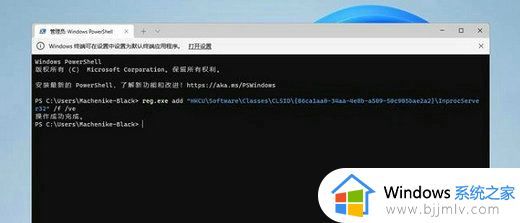
方法二
1、同时按住win+R打开运行命令,输入Regedit,打开注册表编辑器
2、定位到 HKEY_LOCAL_MACHINESYSTEMCurrentControlSetControlFeatureManagementOverrides4 右击创建新的项,命名为 586118283
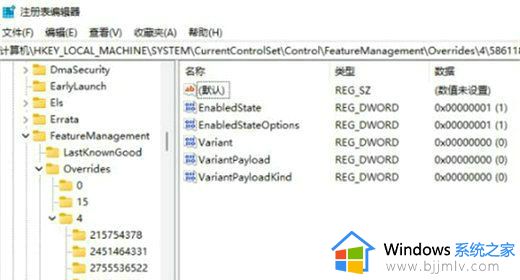
3、在创建的新项右侧窗格创建 5 个 DWORD 为:EnabledState、EnabledStateOptions、Variant、VariantPayload、VariantPayloadKind。这 5 个 DWORD 分别对应值见图
4、保存成功之后重启电脑即可
以上就是小编教大家的win11删除右键多余选项详细步骤了,还有不清楚的用户就可以参考一下小编的步骤进行操作,希望能够对大家有所帮助。